Я вважаю, що коли ви купуєте новий телевізор, ви відчуваєте найсильніші емоції в перші кілька днів використання телевізора. Однак я часто отримую відгуки від нових власників різних телевізорів, що вони зависають в режимі Store. Мій хороший друг нещодавно зіткнувся з цим, коли купував новий телевізор Hisense.
Під час спроби вийти з режиму магазину ми знайшли кілька різних способів. Точні інструкції можуть відрізнятися залежно від операційної системи вашого телевізора Hisense. У будь-якому випадку перейдіть до «Налаштувань» і знайдіть «Додаткові параметри» або опцію, пов’язану з «Налаштуваннями пристрою». Там ви можете знайти перемикач режиму магазину.
Ви повинні знати, що телевізори Hisense мають кілька ОС.
- Google TV: це Android із надбудовою Google TV
- Android TV: класична ОС для телевізорів.
- Roku TV: ОС для телевізорів популярна в США
- ViDAA TV: ОС, розроблена Hisense
- Fire TV: розробник ОС від Amazon (використовується рідко)
Таким чином, увімкнення та вимкнення демонстраційного режиму може відрізнятися залежно від вашої операційної системи. Спочатку потрібно визначити, яка ОС встановлена на вашому телевізорі. Далі в статті ви зможете дізнатися, як керувати демонстраційними режимами залежно від версії ОС вашого телевізора Hisense.
Як дізнатися, яка ОС на моєму телевізорі Hisense
Це просто: коли ви ввімкнете його вперше, вам буде показано логотип ОС. Якщо у вас є Roku, ви це знаєте, оскільки у вас є підписка на Roku. Але ви можете зрозуміти Android або Google TV по його інтерфейсу.
У Google TV ви побачите зліва стандартне коло з першою літерою вашого прізвища або фото, якщо воно встановлено в Google. Праворуч знаходиться напис Google TV, як на фото нижче.
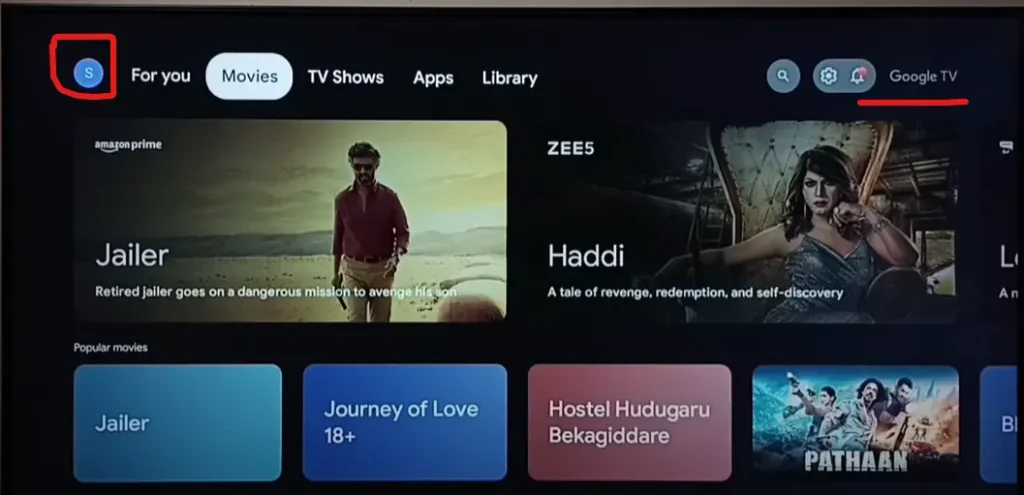
З Vidaa все також очевидно; коли ви вмикаєте телевізор, ви можете побачити логотип ViDAA. Крім того, якщо ви відкриєте магазин програм, ви побачите магазин ViDaa. У маркетингових цілях Hisense на кожному кроці повідомляє вам, що цей телевізор постачається разом із телевізором ViDAA. Також можна звернути увагу на характерне меню в лівому верхньому куті, властиве ViDAA TV.
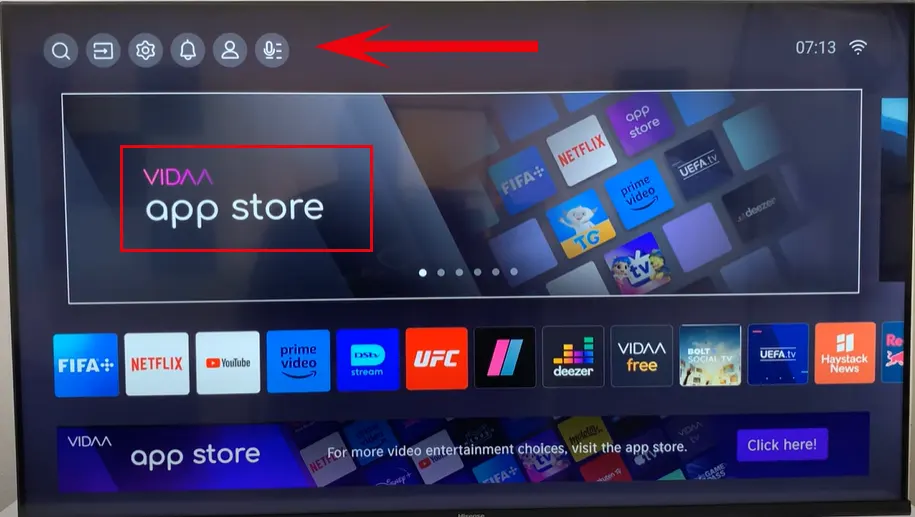
Як вимкнути демонстраційний режим або режим магазину на телевізорі Hisense
Якщо у вас є пульт дистанційного керування, який постачається разом із телевізором Hisense, виконайте такі дії, щоб вимкнути демонстраційний режим або режим магазину:
Вимкнення режиму магазину на Hisense Roku TV
З Roku TV все набагато складніше; Ви можете вибрати режим, коли вмикаєте телевізор вперше. Саме тут у багатьох людей виникає проблема випадкового вибору режиму використання в магазині. Або вам пощастило і ви купили виставковий телевізор. Отже, на Roku TV ви не можете змінити режим роботи після першого вибору. Щоб перейти в домашній режим, скиньте налаштування телевізора до заводських і виберіть під час налаштування домашній режим.
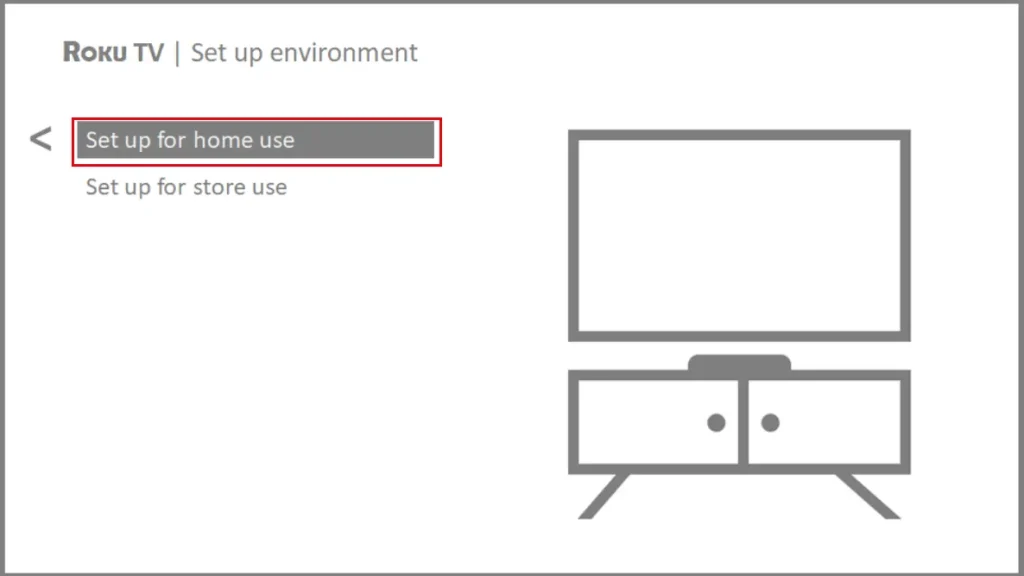
Чому змінити режим магазину в Hisense Roku TV так складно? Це пов’язано з обмеженням функціональності телевізора. Деякі програми не завантажуються в режимі магазину. Режим магазину не вимагає облікового запису Roku.
Увімкнення/вимкнення режиму магазину на Hisense Android TV
- Натисніть кнопку Home на пульті дистанційного керування Hisense. Це відкриє меню Android TV.
- Перейдіть до «Налаштування» за допомогою кнопок зі стрілками на пульті дистанційного керування.
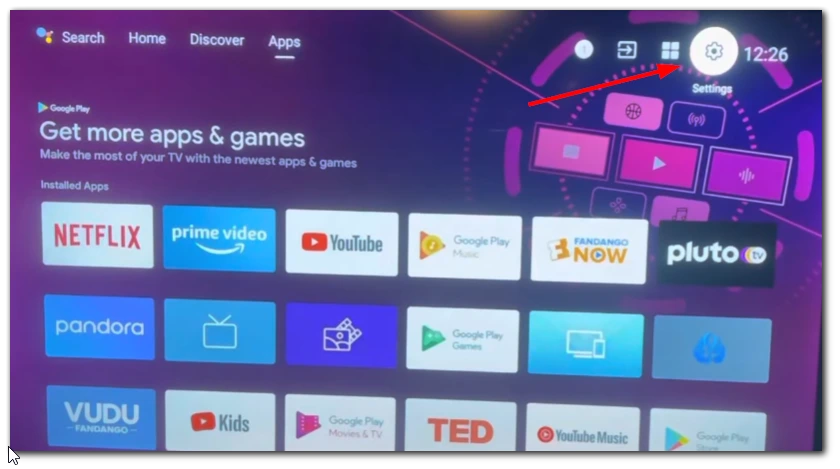
- Виберіть «Параметри пристрою» в меню налаштувань.

- Натисніть «Режим використання» або «Режим», щоб отримати доступ до параметрів режиму використання.
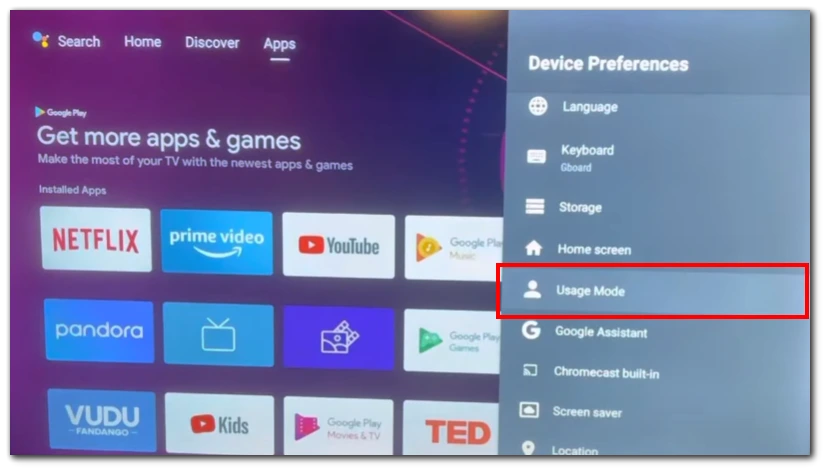
- Змініть режим використання на «Домашній режим» , вибравши відповідну опцію.
- Збережіть зміни та вийдіть з меню .
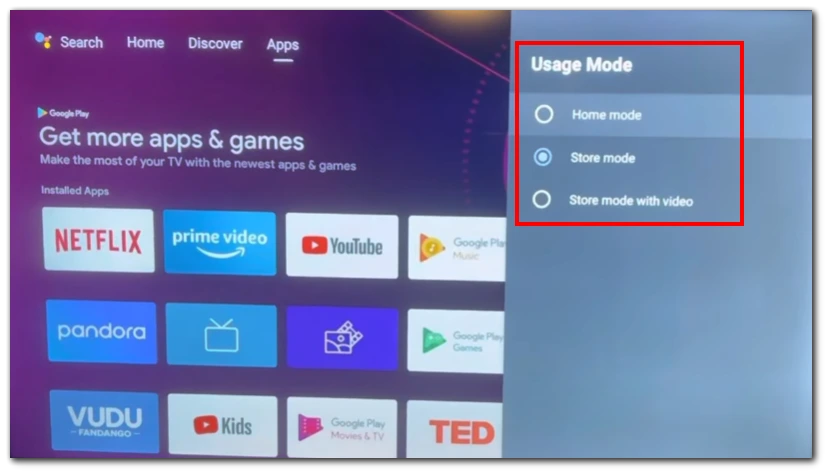
- Переконайтеся, що телевізор більше не перебуває в демонстраційному режимі чи режимі магазину, перевіривши наявність змін у відображеному вмісті або доступі до налаштувань і функцій. Тепер ваш телевізор Hisense має бути готовий до звичайного домашнього використання.
Увімкнення/вимкнення режиму магазину на Hisense Google TV:
- Натисніть кнопку «Налаштування» на пульті дистанційного керування Hisense. Якщо на вашому пульті дистанційного керування немає спеціальної кнопки налаштувань, прокрутіть у верхній правий кут екрана та виберіть значок налаштувань .
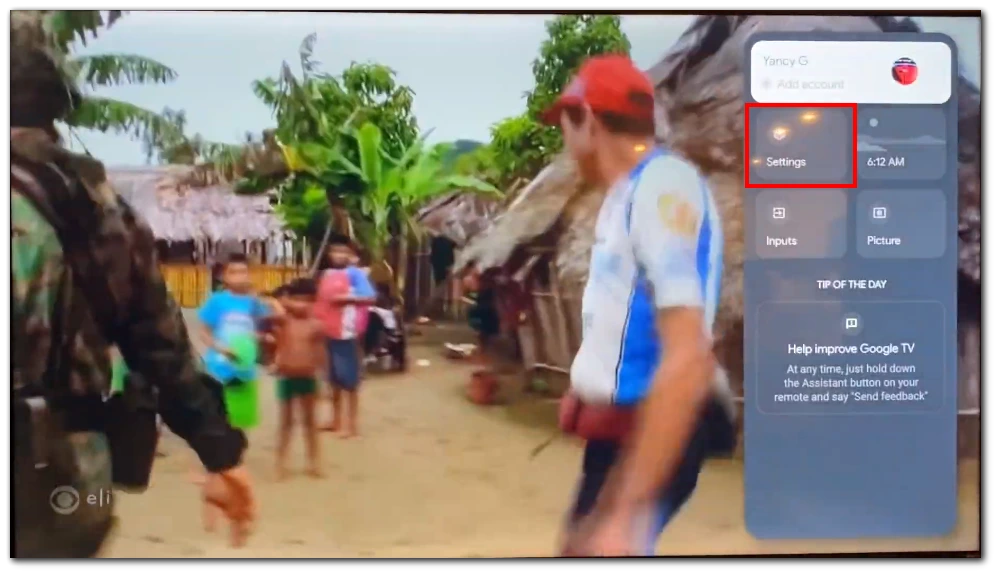
- У меню налаштувань відкрийте категорію «Система» .
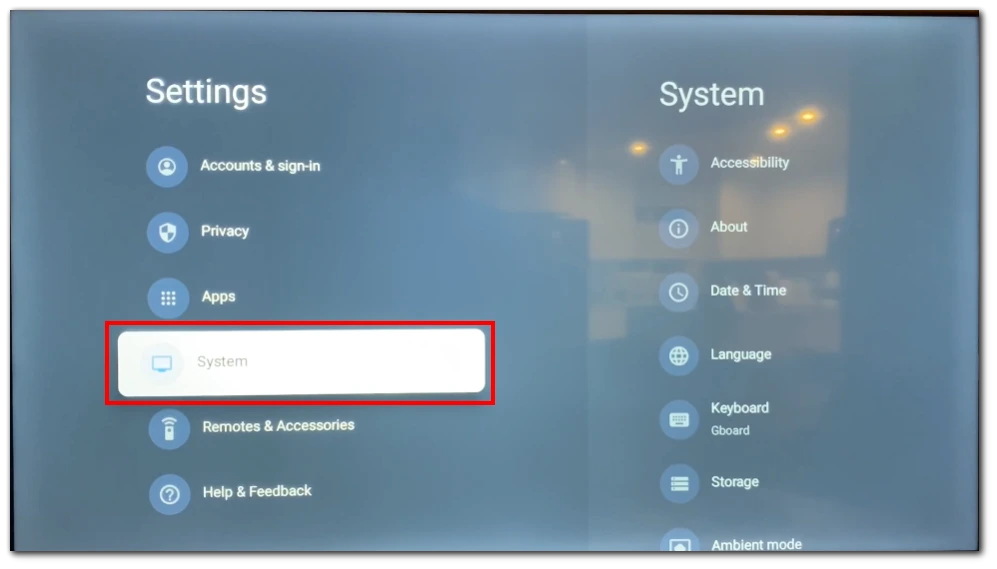
- Натисніть «Advanced System» , щоб отримати доступ до додаткових налаштувань системи.
- Знайдіть можливість увімкнути або вимкнути режим магазину. Він має бути позначений як «Режим магазину». Перемістіть перемикач ліворуч (сірий), щоб вимкнути режим магазину. Щоб увімкнути, перемістіть його вправо (синій).
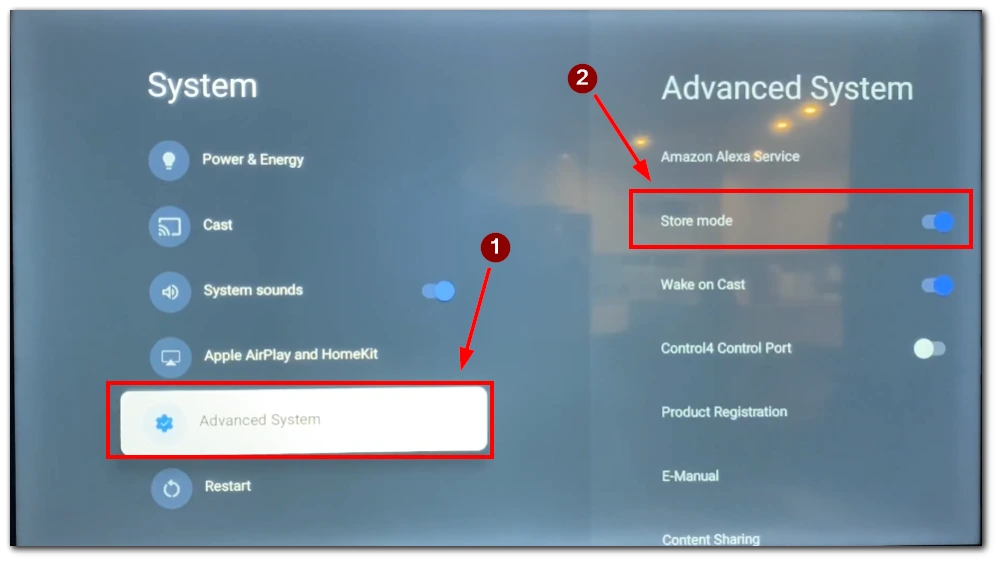
- Підтвердьте свою дію.
Увімкнення/вимкнення режиму магазину на ОС Hisense VIDAA:
- Знайдіть кнопку «Меню» на пульті дистанційного керування та натисніть її. Відкриється головне меню телевізора.
- Використовуйте кнопки зі стрілками (зазвичай вгору, вниз, вліво та вправо) на пульті дистанційного керування для навігації параметрами меню. Знайдіть опцію «Налаштування» та виберіть її, натиснувши кнопку «OK» або «Enter».
- Знайдіть опцію «Система» в меню налаштувань. За допомогою кнопок зі стрілками виділіть параметр і натисніть кнопку «OK» або «Enter», щоб отримати до нього доступ.
- У наступному меню потрібно зайти в «Додаткові налаштування».
- У Розширених налаштуваннях знайдіть опцію «Режим магазину» та вимкніть її.
- Вийдіть з меню налаштувань, натиснувши кнопку «Меню» на пульті. Тепер ваш телевізор Hisense має вийти з демонстраційного режиму або режиму магазину.
Примітка. Точні параметри меню та написи кнопок можуть дещо відрізнятися залежно від моделі та версії мікропрограми вашого телевізора Hisense. Якщо ви не можете знайти конкретні налаштування, згадані вище, зверніться до посібника користувача або зв’яжіться зі службою підтримки користувачів Hisense для отримання додаткової допомоги.
Виконуючи ці дії, ви можете вимкнути демонстраційний режим або режим магазину на телевізорі Hisense за допомогою пульта дистанційного керування. Це дозволить вам насолоджуватися повною функціональністю телевізора, не виходячи з дому.
Як вимкнути демонстраційний режим або режим магазину на телевізорі Hisense без пульта
Якщо у вас немає пульта дистанційного керування для телевізора Hisense, ви можете спробувати вимкнути демо-режим або режим магазину кілька варіантів. Ось кілька альтернатив, якими ви можете скористатися:
- Кнопки телевізора : перевірте, чи телевізор Hisense має кнопки керування на самому телевізорі. Шукайте такі кнопки, як «Меню», «Налаштування» або «Режим» на панелі телевізора. Переміщайтеся між параметрами меню за допомогою цих кнопок і спробуйте знайти опцію для вимкнення демонстраційного режиму або режиму магазину.
- Універсальний пульт : якщо у вас є універсальний пульт дистанційного керування, сумісний із телевізорами Hisense, ви можете використовувати його як заміну оригінального пульта дистанційного керування. Дотримуйтесь інструкцій, які постачаються з універсальним пультом дистанційного керування, щоб запрограмувати його для телевізора Hisense. Після програмування ви можете використовувати універсальний пульт дистанційного керування, щоб отримати доступ до налаштувань телевізора та вимкнути демонстраційний режим або режим магазину.
- Мобільний додаток : Деякі виробники телевізорів пропонують мобільні програми, які дозволяють керувати телевізором за допомогою смартфона або планшета. Перевірте, чи надає Hisense мобільний додаток для керування конкретною моделлю телевізора Hisense. Завантажте програму на свій мобільний пристрій і підключіть його до тієї ж мережі Wi-Fi, що й телевізор Hisense. Запустіть програму та керуйте телевізором Hisense за допомогою віртуального пульта на смартфоні чи планшеті.
Нагадуємо, що ви можете знайти точні кроки для вимкнення режиму магазину для різних телевізорів Hisense у розділі вище. Там ви знайдете кроки для різних операційних систем, які можуть бути встановлені на вашому телевізорі.
Що робити, якщо ваш телевізор Hisense застряг у демонстраційному режимі або режимі магазину
Якщо ваш телевізор Hisense застряг у демонстраційному режимі або режимі магазину, у вас є два основні варіанти спробувати вирішити проблему: скинути заводські налаштування або звернутися в службу підтримки.
- Скидання до заводських налаштувань : щоб розпочати скидання до заводських налаштувань, перейдіть до меню телевізора, перейшовши до «Налаштувань» за допомогою пульта дистанційного керування або кнопок на самому телевізорі. У меню налаштувань:
- Знайдіть розділ «Підтримка» та знайдіть опцію «Відновити заводські налаштування» . Виберіть його та підтвердіть дію, натиснувши «ОК» або подібну кнопку.
- Потім телевізор розпочне процес відновлення заводських налаштувань , який може тривати кілька хвилин.
- Після завершення скидання ви побачите екран початкових налаштувань, який вказує на те, що ваш телевізор відновлено до початкових налаштувань. Під час початкового налаштування переконайтеся, що ви вибрали режим «Домашній» замість режиму «Магазин», коли буде запропоновано два варіанти.
- Зв’яжіться зі службою підтримки користувачів : якщо скидання до заводських налаштувань не вирішує проблему, рекомендуємо звернутися до служби підтримки користувачів Hisense. Ви можете зв’язатися з ними, надіславши запит у службу підтримки на їх веб-сайті . Звертаючись до служби підтримки клієнтів, поясніть проблему, з якою ви зіткнулися, і вкажіть кроки, які ви вже вжили, зокрема скидання до заводських налаштувань. Команда підтримки клієнтів надасть подальші вказівки та кроки з усунення несправностей для вашої моделі телевізора. Вони також можуть запропонувати додаткові рішення або організувати подальшу допомогу, якщо це необхідно.
Не забудьте переглянути посібник користувача свого телевізора або відвідати веб-сайт підтримки Hisense, щоб отримати будь-які конкретні вказівки чи додаткову інформацію щодо моделі вашого телевізора.









